Facebookストーリーの作成方法

Facebookストーリーは作成するのがとても楽しいです。Androidデバイスとコンピュータでストーリーを作成する方法を紹介します。

アプリをインストールするときに常に表示されることの1つは、ある種の許可を求めることです。一部のアプリは、自分の行動とは関係のないことについて許可を求めます。たとえば、電卓があなたの場所を知る必要があるのはなぜですか?
しかし、問題は、本当にそのアプリを使用する必要があるが、要求されている権限にあまり満足していない場合です。アプリが本当に必要な場合は、アプリの使用中に妥協して許可を与えることができます。それでも、それを実現するには、デバイスにアクセスする特定の方法をアプリに割り当てる必要があります。
アプリを初めてインストールするときに、デバイスへのアクセス許可を求められる場合、[許可]以外のオプションの1つは、このアプリの使用中のみのようにする必要があります。さらに良いことに、アプリが今回のみのようなオプションを提供している場合は、そのオプションを選択してください。
ただし、インストール済みのアプリの権限を変更することは可能です。[設定]に移動するだけで、あちこちを数回タップするだけで、権限を好みに合わせて変更できます。開始するには、[設定]、[アプリと権限]の順に移動します。
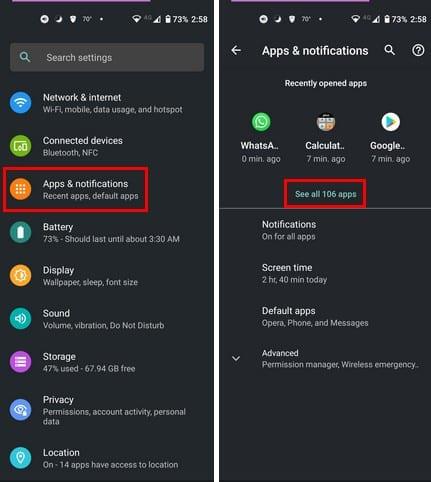
アプリのリストで、権限を変更するアプリを見つけます。アプリを選択し、アプリの権限に移動します。たとえば、カメラなど、変更する特定の権限を選択します。
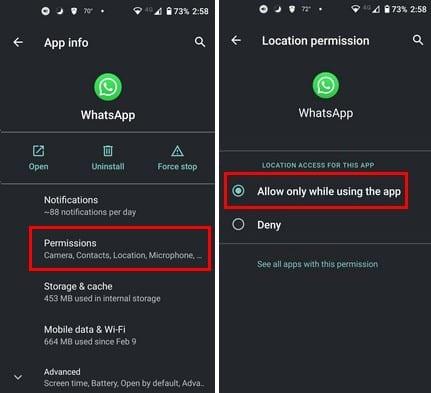
これですべてです。権限を変更するアプリに対して、このプロセスを繰り返す必要があります。ただし、古いAndroidデバイスを使用している場合は、このオプションを使用できない可能性があります。その場合、いつでもBouncerを使用できます。これは、アプリの権限を管理するのに役立つ有料アプリです。
アプリを設定するには、画面の指示に従うだけです。アプリのセットアップとインストールが完了すると、Bouncerはアプリを削除するか保持するかを尋ねてきます。Bouncerから通知を受け取り、[スケジュール]オプションが表示されたら、そのオプションを使用して、アプリの許可を一時的に許可し、しばらくするとキャンセルできます。
アプリの良いところは、アプリの操作方法を記憶していることです。たとえば、特定のアプリを使用するときに常に同じ権限オプションを選択する傾向がある場合です。そのため、次にアプリを使用するとき、Bouncerは最初にアプリを使用したときと同じことを行います。
幸いなことに、特定のアプリに特定の権限を付与したことを後悔した場合、それは最終的な決定ではありませんでした。いつでもデバイスの設定に移動して、必要な変更を加えることができます。将来のアプリの権限を管理するために、Bouncerが役立ちます。多くのアプリのアプリの権限を変更しますか?以下のコメントであなたの考えを共有してください、そしてソーシャルメディアで他の人と記事を共有することを忘れないでください。
Facebookストーリーは作成するのがとても楽しいです。Androidデバイスとコンピュータでストーリーを作成する方法を紹介します。
WindowsおよびAndroidデバイス用の簡単な手順で、Firefoxの自動入力から保存された情報を削除します。
Google Playには多くの素晴らしいアプリがあり、サブスクリプションを登録せずにはいられません。しかし、それが増えると、Google Playのサブスクリプションを管理する必要が出てきます。
Androidのダウンロード履歴を削除することで、ストレージスペースが増えます。以下の手順を実行してください。
広告を見ることに問題がない場合もありますが、時折、広告が煩わしくなることもあります。この文章では、Android用Microsoft Edgeブラウザで広告ブロッカーを有効にする方法を紹介します。
「クッキー」という言葉を聞くと、チョコチップのクッキーを思い浮かべるかもしれません。しかし、ブラウザで見つけることができるクッキーもあり、Android用Operaブラウザのクッキー設定を簡単に行える方法を紹介します。
広告は、あなたが必要としているディールやサービスを知らせてくれるため、役立つことがあります。しかし、制御を失い、煩わしくなることもあります。Opera for Androidで自分好みに広告ブロッカーを設定する方法を学びましょう。
Androidデバイスでのアプリの自動起動を永久に防ぐための二つの解決策を示すチュートリアルです。
Androidデバイスで広告ブロッカーを有効にし、Kiwiブラウザの侵入型広告オプションを最大限に活用する方法。
このチュートリアルでは、Google メッセージングアプリを使用して Android デバイスからテキストメッセージを転送する方法を説明します。
任意のブラウザでホームページを開くと、自分の好きなものが見たいと思います。異なるブラウザを使用し始めると、好みに合わせて設定したくなります。この詳細な手順でAndroid用Firefoxのカスタムホームページを設定し、どれほど迅速に行えるかを見てみましょう。
ダークモードを使用することには利点があります。たとえば、目の疲れを軽減し、画面を見るのがはるかに簡単になります。この機能は、Edgeブラウザのダークモードを有効にすることで、バッテリーの寿命を延ばします。これらの手順を使ってみてください。
Android OSでスペルチェック機能を有効または無効にする方法。
Googleアシスタントをオフにする手順を確認し、すぐに安らぎを得ましょう。Googleがいつも聞いているのを気にしないで済むように、Googleアシスタントを無効にします。
Android用Operaでデフォルトの検索エンジンを変更し、自分の選択肢を楽しんでください。最も迅速な方法を発見できます。これらの簡単な手順で、Android用Operaブラウザが使用するデフォルトの検索エンジンを変更します。
Androidのダークモードを設定すると、目に優しいテーマが得られます。暗い環境でスマートフォンを使用する必要がある場合、通常のライトモードでは目が疲れることがあります。オペラブラウザのダークモードを使用してエネルギーを節約し、ダークモードの設定方法を確認しましょう。
Samsung Galaxy Tab S9タブレットでデベロッパーオプションとUSBデバッグを有効にする方法について説明するチュートリアルです。
ウェブプレーヤー、Android、WindowsアプリでSpotifyの再生履歴を表示する方法を確認するためのステップを説明します。
Google MeetはZoomなどの他のビデオ会議アプリに対する優れた代替手段です。機能は異なりますが、無制限の会議やビデオと音声のプレビュー画面などの優れた機能を利用できます。GmailのページからGoogle Meetセッションを開始する方法を学びましょう。
Androidデバイスにロック画面を設定すると、PIN入力画面の下部に緊急通報ボタンが表示されます。
Facebookストーリーは作成するのがとても楽しいです。Androidデバイスとコンピュータでストーリーを作成する方法を紹介します。
このチュートリアルでは、Google Chrome と Mozilla Firefox での自動再生される迷惑な動画を無効にする方法を学びます。
Samsung Galaxy Tab S8が黒い画面で固まってしまい、電源が入らない問題を解決します。
Fireタブレットでメールアカウントを追加または削除しようとしているですか?この包括的ガイドでは、プロセスをステップバイステップで説明し、お気に入りのデバイスでメールアカウントを迅速かつ簡単に管理する方法をお教えします。見逃せない必見のチュートリアルです!
Androidデバイスでのアプリの自動起動を永久に防ぐための二つの解決策を示すチュートリアルです。
このチュートリアルでは、Google メッセージングアプリを使用して Android デバイスからテキストメッセージを転送する方法を説明します。
Android OSでスペルチェック機能を有効または無効にする方法。
Samsungが新しい旗艦タブレットのラインナップを発表したとき、注目すべき点がたくさんありました。 Galaxy Tab S9とS9+は、Tab S8シリーズに期待されるアップグレードをもたらすだけでなく、SamsungはGalaxy Tab S9 Ultraも導入しました。
Amazon Kindle Fireタブレットで電子書籍を読むのが好きですか? Kindle Fireで本にメモを追加し、テキストをハイライトする方法を学びましょう。
Samsung Galaxy Tab S9タブレットでデベロッパーオプションとUSBデバッグを有効にする方法について説明するチュートリアルです。




















